Passos para adicionar um Google Form a um site do Canva
- Abrir o Google Forms.
- Criar um formulário em branco ou selecionar um modelo.
- Editar o formulário.
- Publicar o formulário clicando em Publicar.
- Clicar no ícone Copiar link do respondente.
- Encurtar o link marcando a caixa de Encurtar URL.
- Clicar em Copiar para copiar o link automaticamente.
- Acessar o seu site do Canva.
- Clicar em Aplicativos e procurar por Incorporar.
- Clicar no ícone do aplicativo Incorporar .
- Clicar no botão Abrir.
- Colar o link incorporado e clicar em Adicionar ao design.
Formulários online são uma ferramenta essencial no arsenal da sua equipe de vendas, permitindo que capturem leads e façam follow-up com potenciais clientes. Eles podem aparecer como formulários de inscrição para newsletters regulares, links de desconto exclusivos por e-mail, ou formulários de consulta sobre produtos.
Saber como adicionar o formulário online correto durante o processo de criação do site é vital — com Google Forms sendo o construtor preferido por muitos usuários. E se você está usando o Canva para desenhar seu site, adicionar um Google Form exige apenas alguns cliques.
Continue lendo para aprender como adicionar Google Forms ao seu site do Canva — além de uma alternativa ainda mais poderosa que você pode querer considerar.
O que é o Canva?
O Canva é uma ferramenta de design conhecida por sua facilidade de uso e acessibilidade — permitindo que designers menos experientes criem gráficos de alta qualidade sem a complicação de recursos complexos. E está se tornando uma opção cada vez mais popular para criação de sites devido à sua variedade de modelos prontos e elementos de design de arrastar e soltar.
Por que os formulários são essenciais para o seu site?
Se você gerencia uma loja online ou site de e-commerce, sabe o quão importante é o papel dos formulários digitais. Eles permitem que os usuários
- Contatem sua equipe
- Comprem em seu site
- Interajam com sua marca
Em troca, os usuários deixam informações de contato valiosas, como e-mail ou número de telefone, dando à sua equipe de vendas e marketing a oportunidade de convertê-los em clientes pagantes. Esses formulários são incrivelmente fáceis de adicionar ao seu site do Canva durante o processo de criação.
O que é o Google Forms?
Um dos construtores de formulários mais populares do mercado, o Google Forms faz parte do conjunto de ferramentas do Google Workspace. Originalmente uma funcionalidade do Google Sheets, evoluiu para uma ferramenta autônoma e versátil para coleta de dados. Muitos agora o consideram essencial tanto para uso pessoal quanto profissional devido à sua interface simples, acessibilidade do usuário e ampla compatibilidade.
Como adicionar um Google Form a um site do Canva
Se você está familiarizado com o Google Workspace, já sabe que criar um Google Form é relativamente simples. Felizmente, adicionar Google Forms ao seu site do Canva é igualmente fácil — exigindo apenas alguns cliques:
- Abrir o Google Forms.
- Iniciar um novo formulário selecionando o botão Formulário em branco ou um modelo. Alternativamente, escolha um de seus formulários Recentes existentes.
- Edite o formulário com base nos requisitos do seu conteúdo.
- Quando seu Google Form estiver pronto para ser enviado, clique no botão Publicar no menu superior direito, em seguida, clique em Publicar novamente.
- Em seguida, clique no ícone Copiar link do respondente.
- Opcionalmente, você pode encurtar o link marcando a caixa de seleção Encurtar URL.
- Para compartilhar seu link incorporado, clique no botão Copiar para copiar automaticamente o link para a sua área de transferência.
- Acesse seu site do Canva.
- Clique no botão Apps no menu à esquerda e procure por Incorporar.
- Clique no ícone do aplicativo Incorporar.
- Clique no botão Abrir no aplicativo Incorporar.
- Uma vez que o aplicativo Incorporar estiver aberto, basta colar o seu link de incorporação na caixa de texto e clicar no botão Adicionar ao design.
Dependendo do seu formulário, pode ser necessário ajustar algumas configurações para garantir que ele funcione conforme o desejado. Por exemplo, para incorporar determinados formulários, o Canva pode exigir que você desative a coleta de endereços de e-mail e o login. No entanto, essas configurações geralmente são desativadas automaticamente por padrão.
Por que escolher o Jotform em vez do Google Forms?
Embora o processo de adicionar Google Forms a um site do Canva seja relativamente simples, pode não ser a opção de construção de formulários mais flexível ou poderosa para você. A verdade é que ele não oferece as mesmas capacidades que alguns outros softwares de construção de formulários no mercado.
Jotform é uma excelente alternativa ao Google Forms com uma variedade de opções de incorporação e até mesmo seu próprio aplicativo nativo para Canva, proporcionando um processo ainda mais simplificado. Isso permite que os usuários conectem, criem e compartilhem formulários diretamente do Jotform para seu site do Canva com facilidade.
Como adicionar um Jotform a um site do Canva
Depois de criar seu formulário, seja do zero usando o Jotform Form Builder ou utilizando um dos mais de 10.000 modelos de formulários gratuitos do Jotform, você só precisa seguir alguns passos simples para adicioná-lo ao seu site do Canva:
- Quando seu formulário estiver pronto para ser compartilhado, vá para sua conta do Canva e abra seu site no designer.
- Clique no botão Apps à esquerda da tela de design.
- Procure por Jotform e clique no ícone Jotform para abrir a janela do aplicativo.
- Para conectar seu aplicativo Jotform ao Canva, clique no botão Abrir.
- Depois que o aplicativo abrir, clique na aba Seus formulários e selecione Entrar para conectar sua conta.
- Sincronize o Jotform e sua conta do Canva clicando no botão Conectar.
- Depois de conectar sua conta Jotform ao Canva, escolha o formulário que deseja adicionar ao seu site clicando no formulário no menu.
Você também pode criar novos formulários no Jotform diretamente do aplicativo Canva clicando no botão Criar novo formulário abaixo de seus formulários existentes.
Assim que você enviar seu formulário para o site do Canva, começará automaticamente a coletar dados de submissão. O Jotform direcionará e organizará esses dados em uma planilha colaborativa dedicada no Jotform Tables.
Crie formulários mais poderosos com o Jotform
Além de tornar a criação de formulários simples e flexível, o Jotform apresenta um conjunto dinâmico de soluções para capacitar sua equipe a fazer mais com seus dados:
- Coleta online de assinaturas com o Jotform Sign
- Fluxos de trabalho automatizados de formulários com o Jotform Workflows
- Pagamentos online através de mais de 40 integrações de processadores de pagamento
- Análise de dados avançada através do Jotform Report Builder
Portanto, antes de se comprometer a adicionar Google Forms ao seu site do Canva, explore a coleção mais poderosa de recursos do Jotform. Considere se ele pode ajudá-lo a criar um site mais versátil e eficaz — afinal de contas, os Jotforms podem ser adicionados ao seu site do Canva com a mesma facilidade.
Foto por Foto por: Kaboompics.com

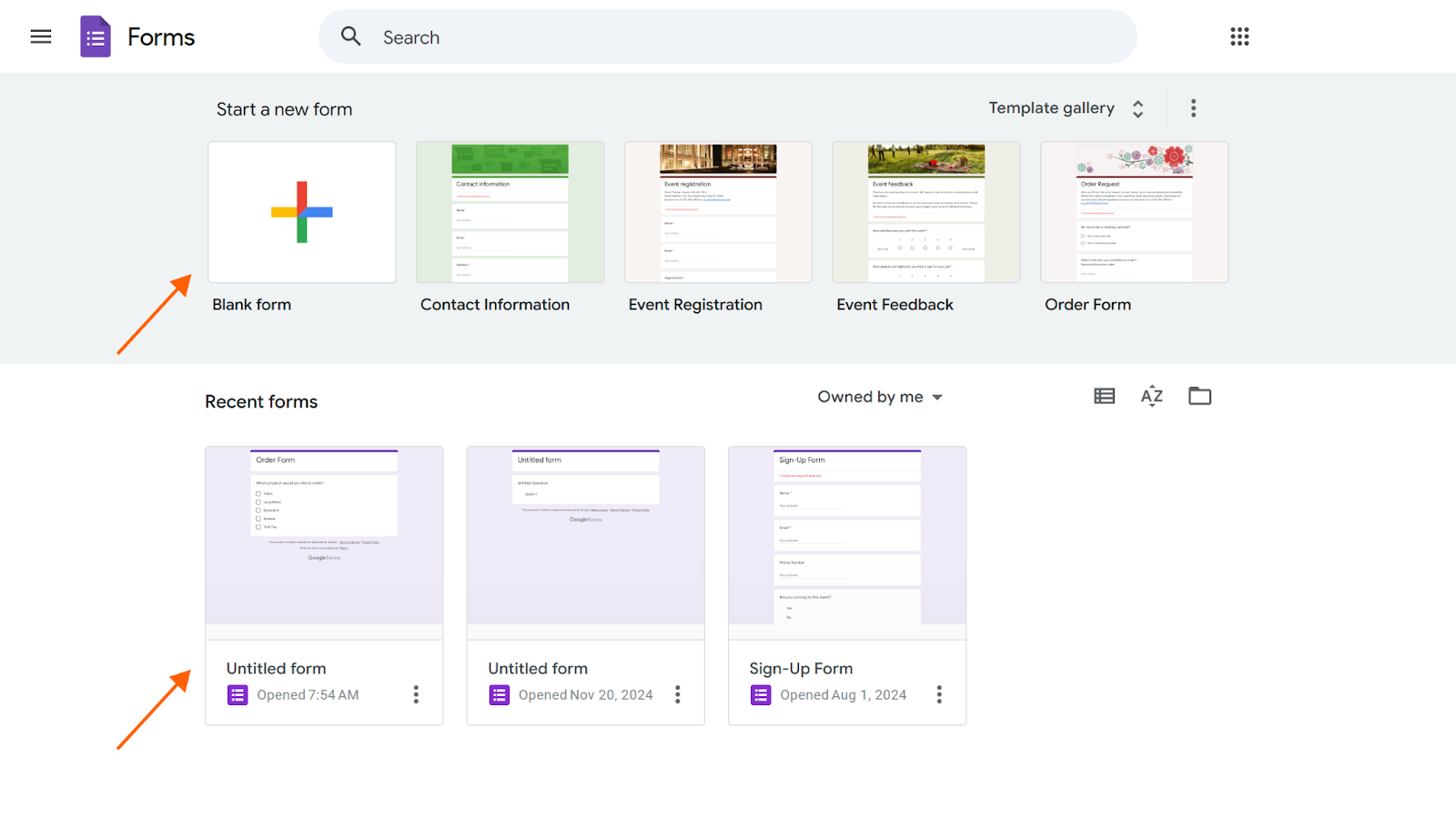
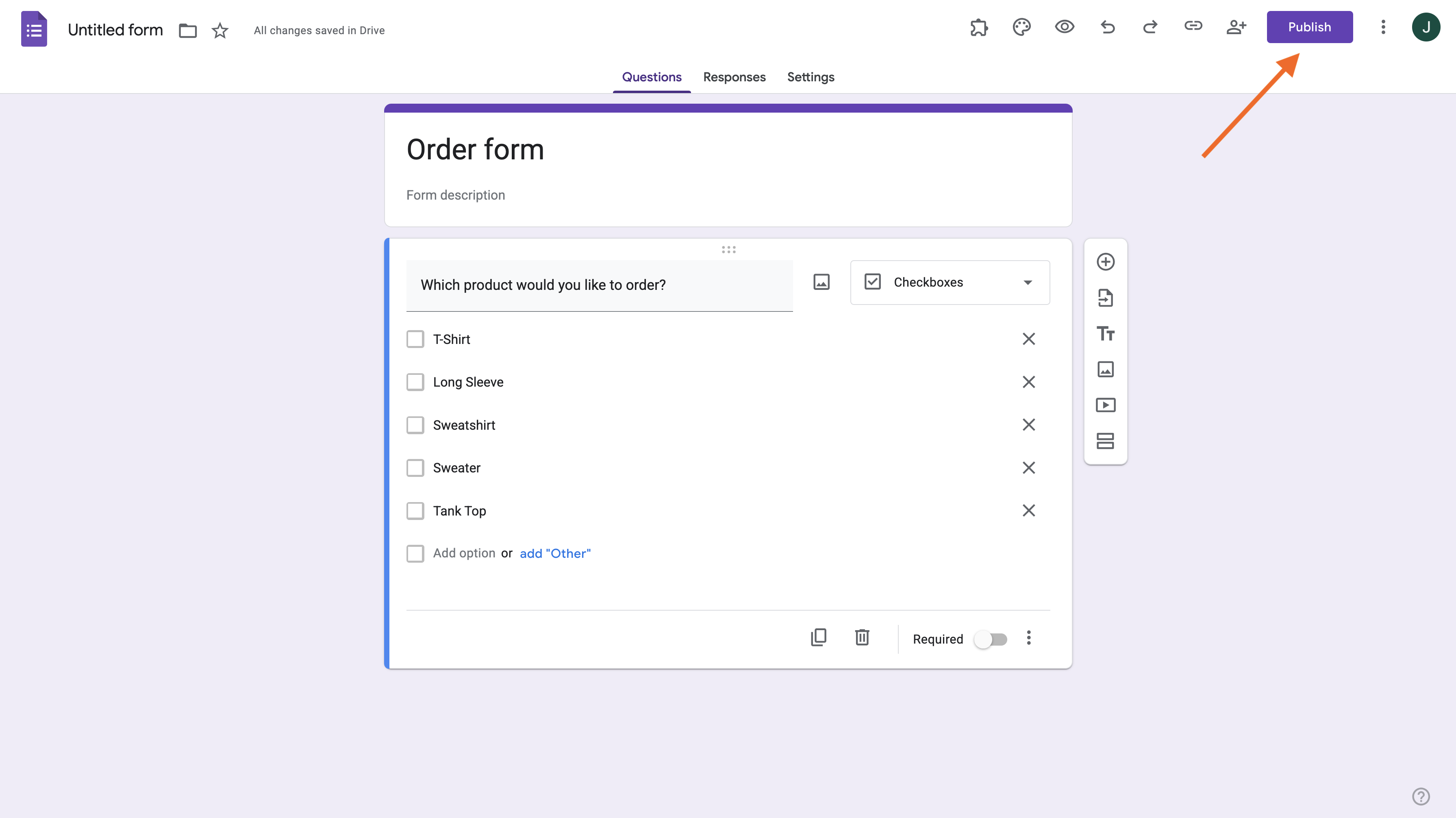
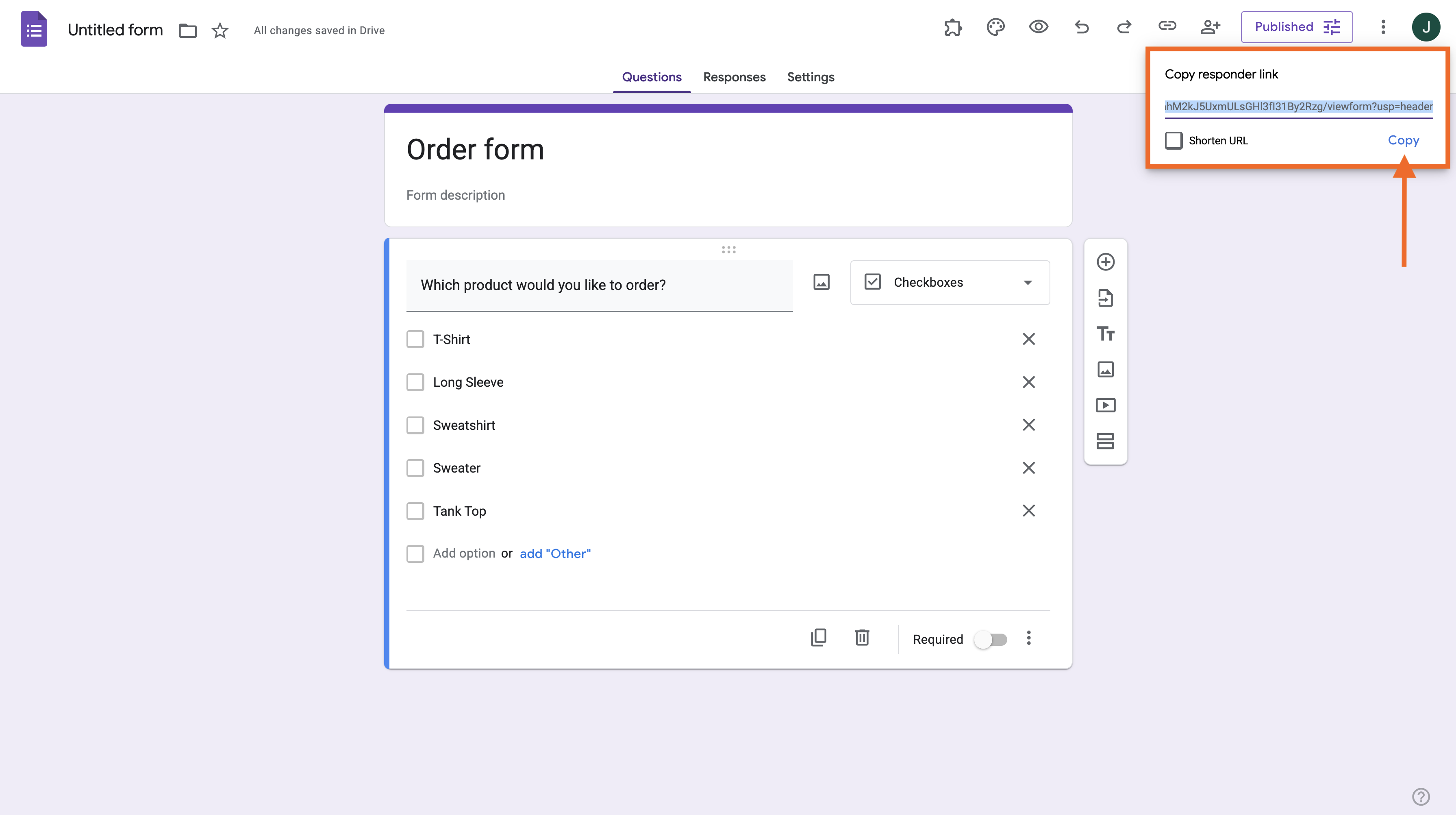
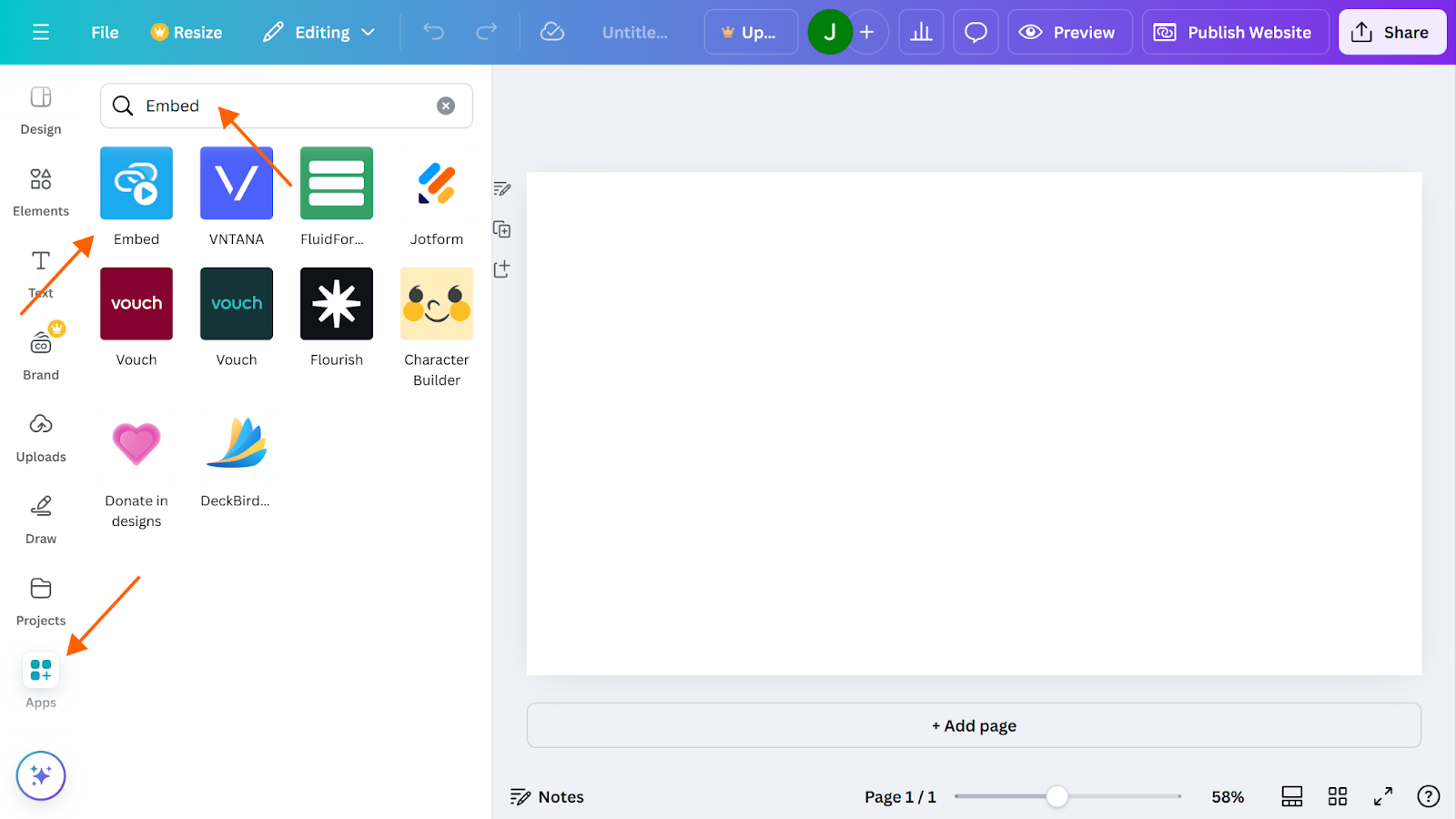
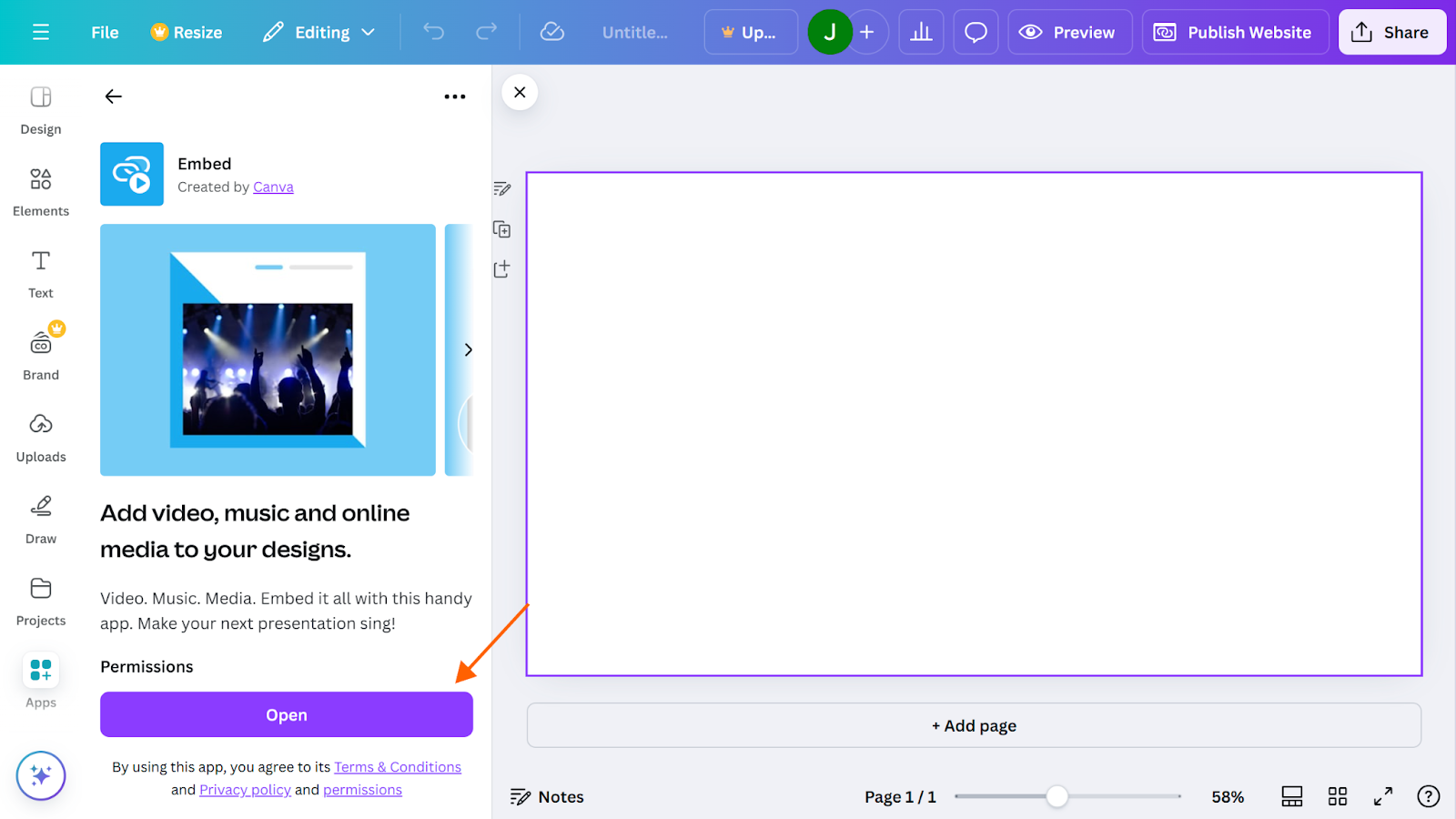
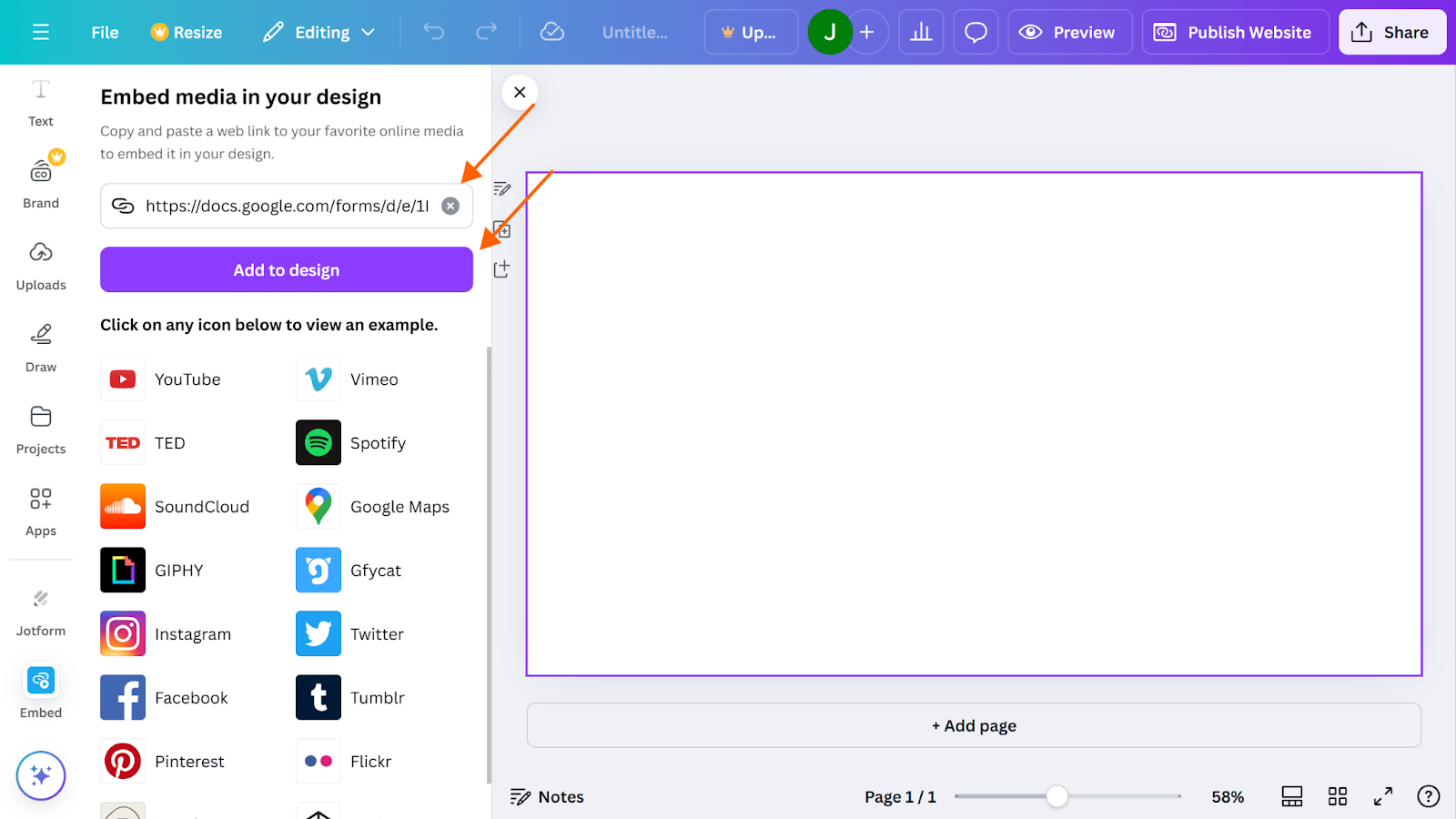
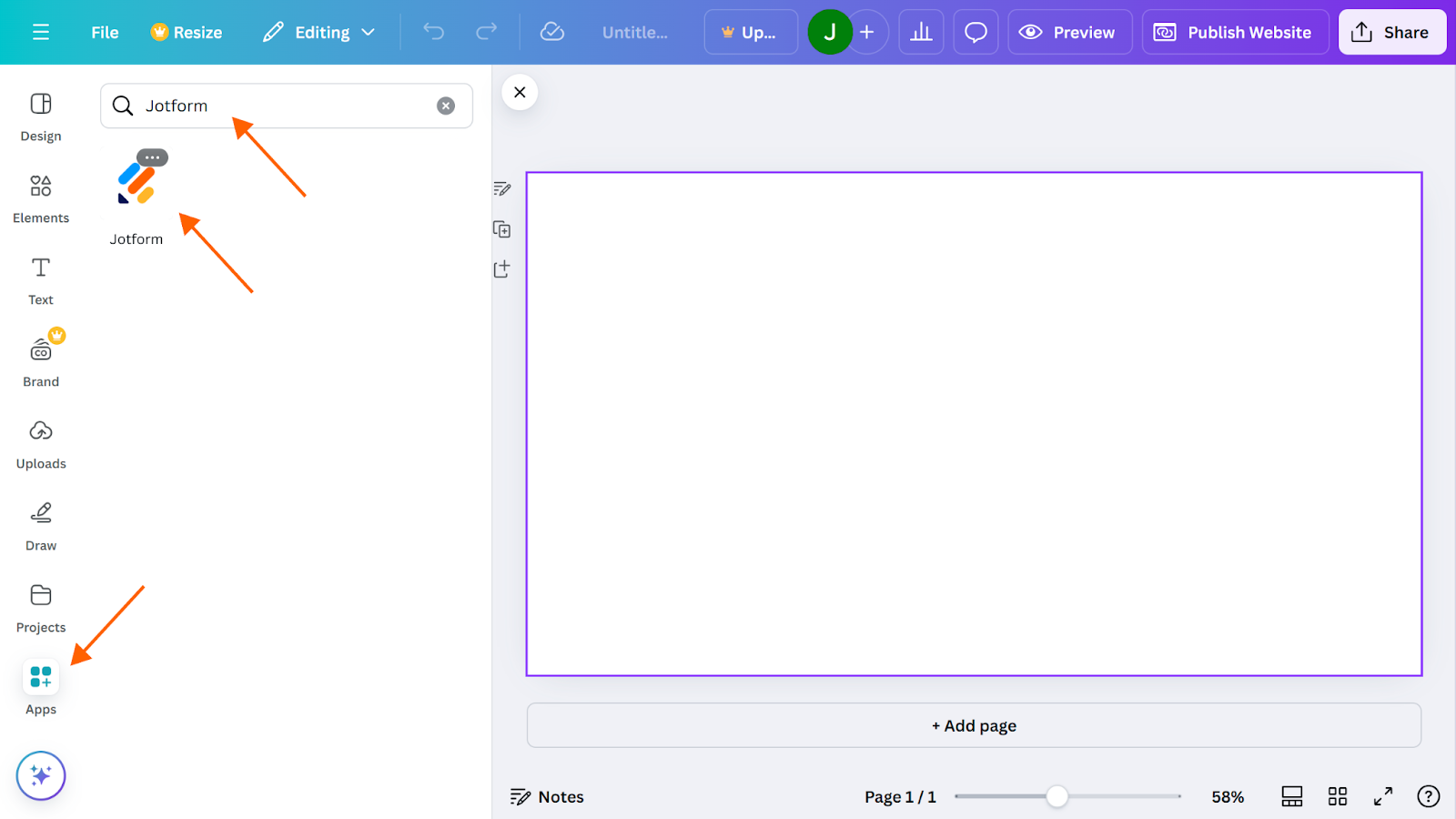
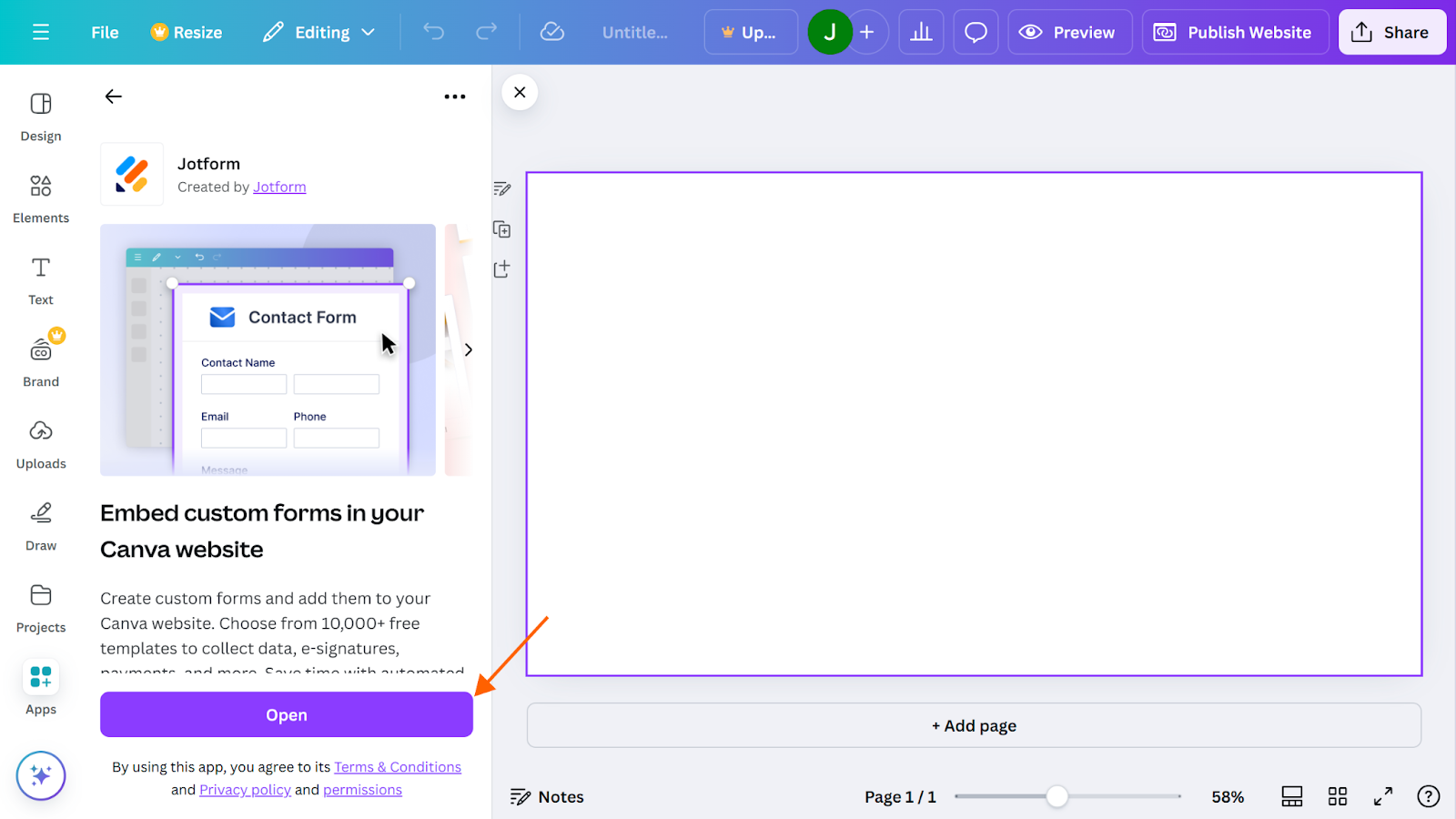
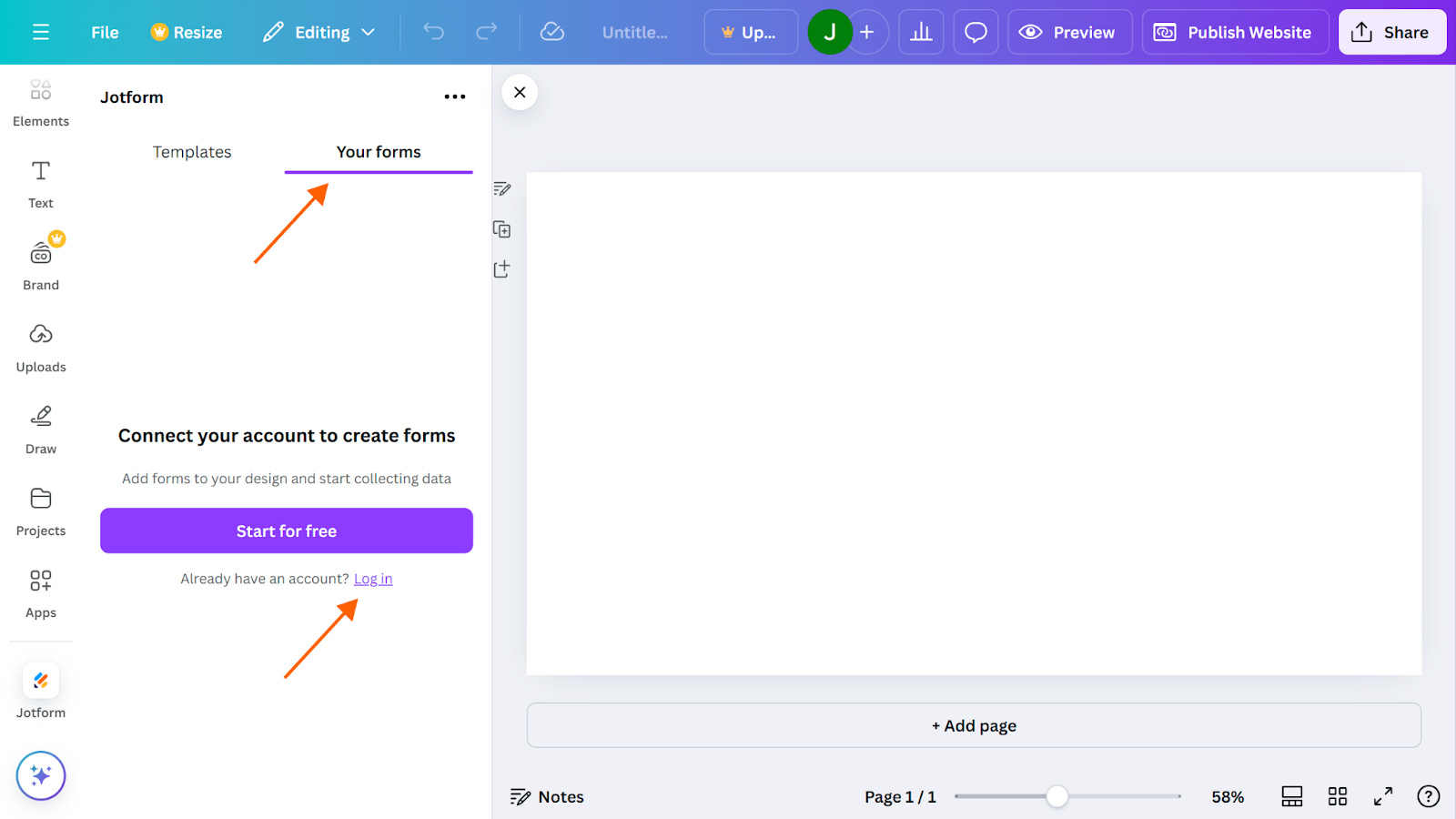
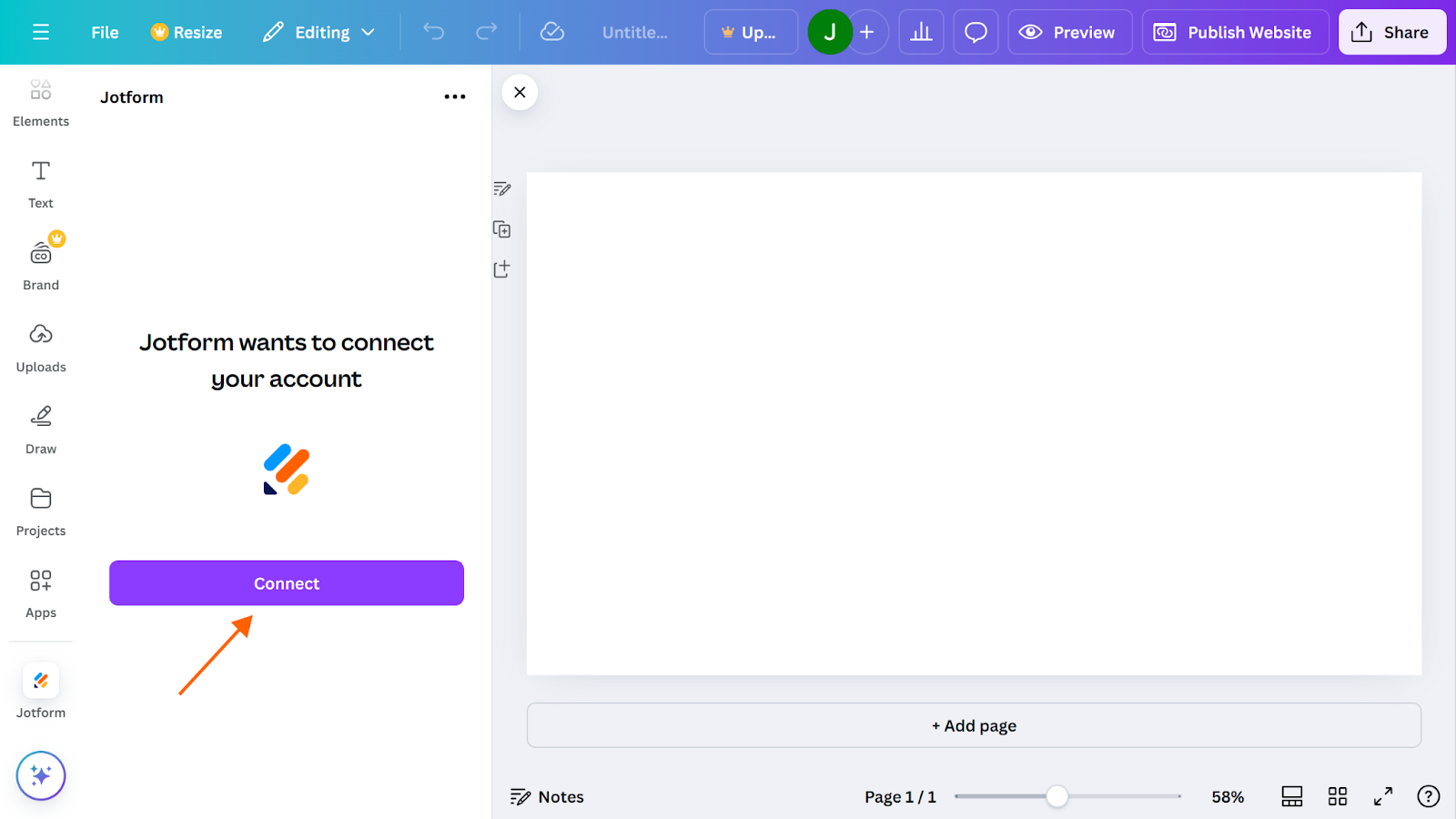
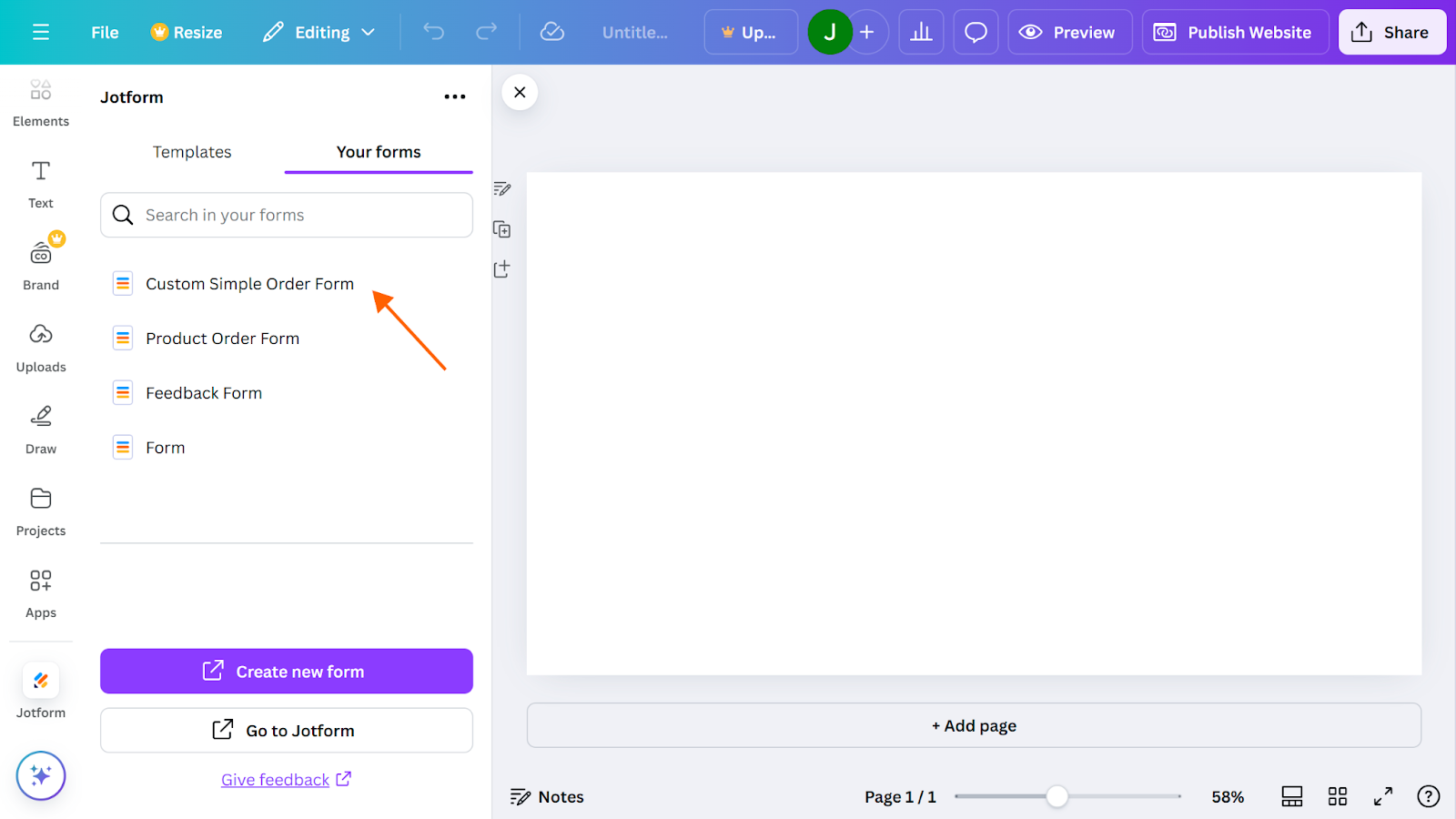











Enviar Comentário: